win11小键盘不能用咋办 windows11系统小键盘用不了如何修复
更新时间:2021-11-09 14:07:00作者:huige
小键盘大家应该都很熟悉吧,可以方便我们在键盘不能用的情况下进行使用,可是有很多小伙伴在升级到win11系统之后,发现小键盘不能用,不知道遇到这样的问题该咋办呢,其实不用担心,一起来看看windows11系统小键盘用不了的详细修复步骤。
具体方法如下:
1、打开win11电脑桌面,点击底部【搜索】图标。
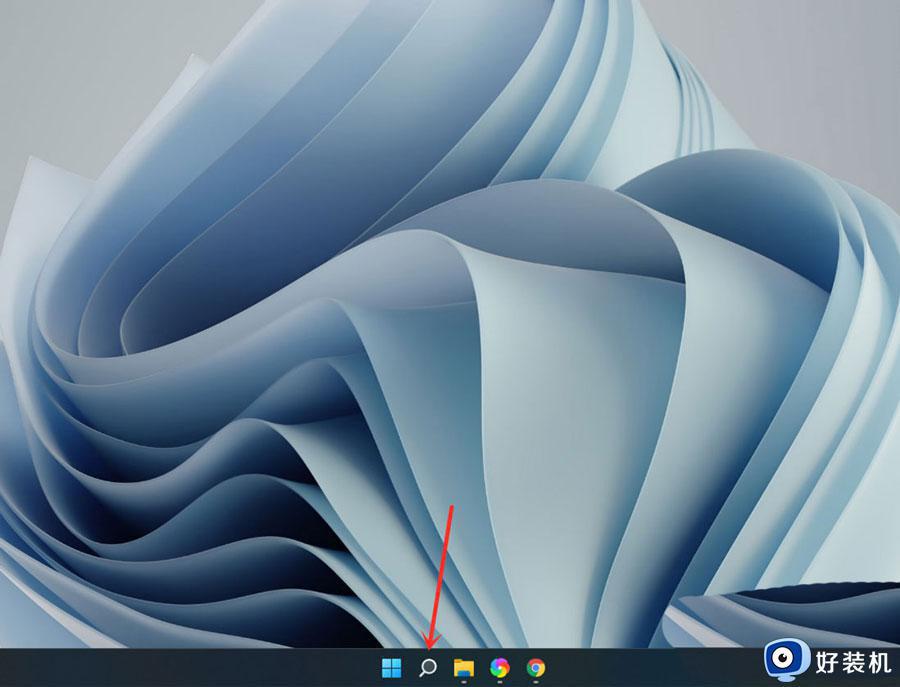 2、搜索【屏幕键盘】,点击右侧【打开】。
2、搜索【屏幕键盘】,点击右侧【打开】。
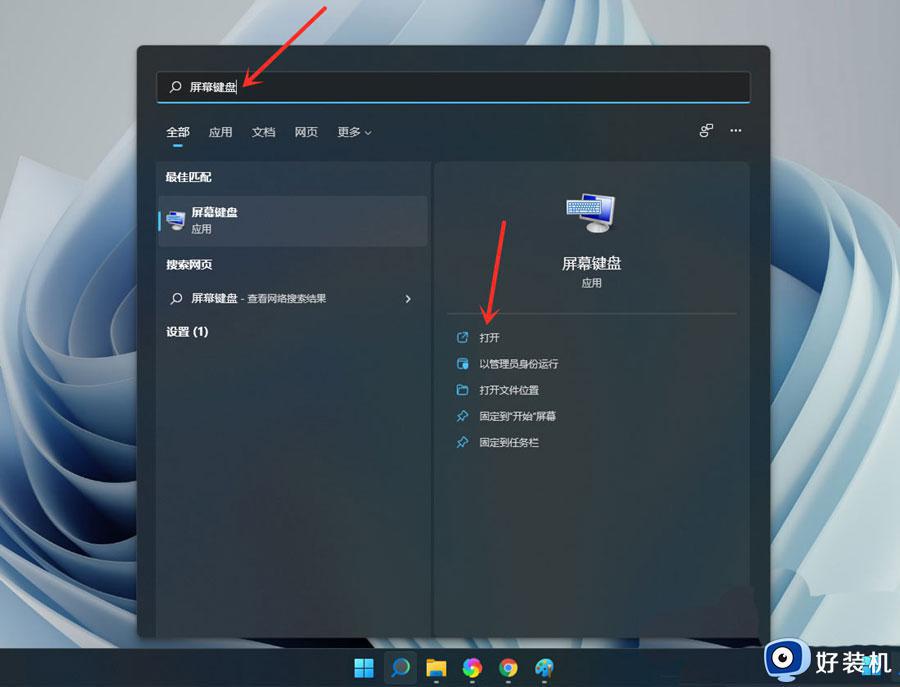 3、点击【选项】。
3、点击【选项】。
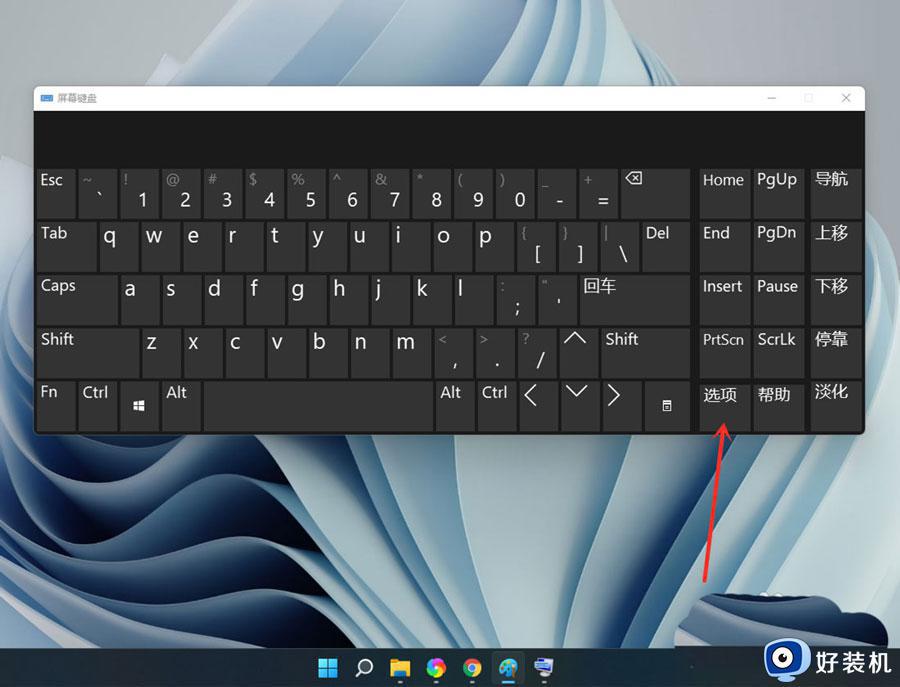 4、打开数字小键盘
4、打开数字小键盘
勾选【打开数字小键盘】,点击【确定】。
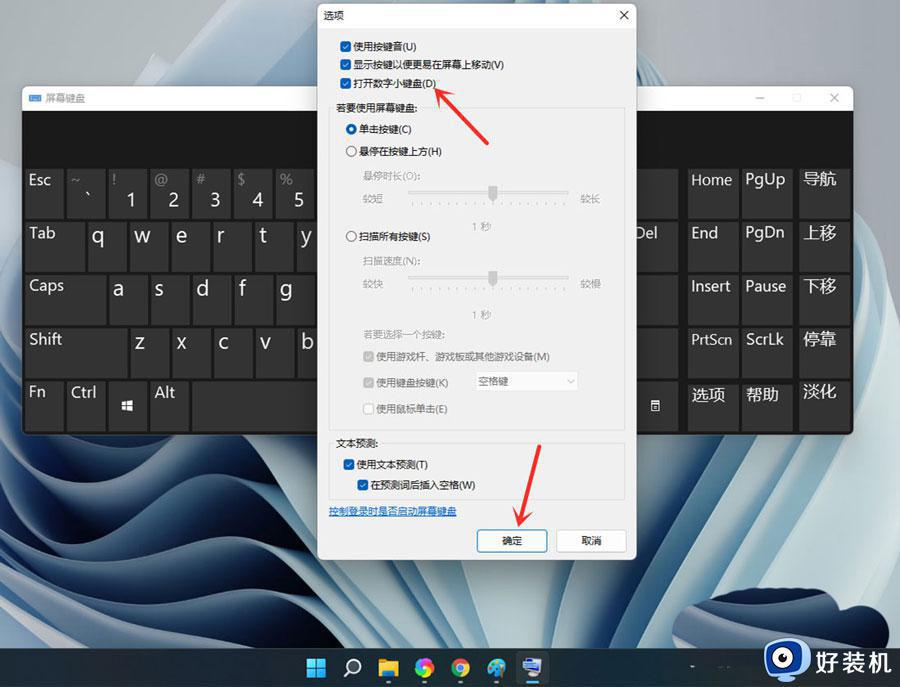 5、点击【Numlock】键,打开小键盘开关。
5、点击【Numlock】键,打开小键盘开关。
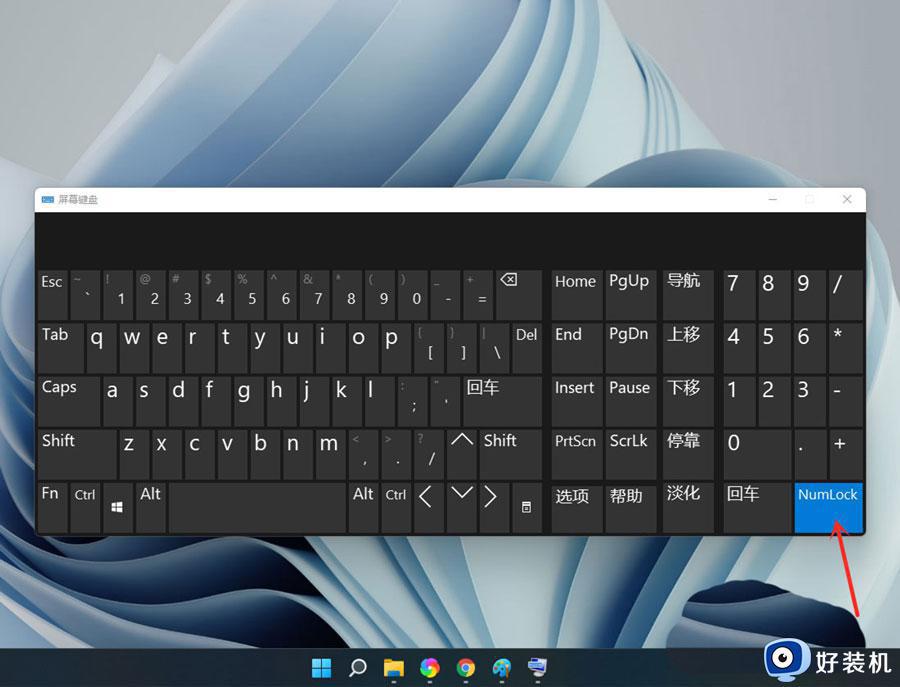 注意:设置完成后可关闭屏幕键盘。
注意:设置完成后可关闭屏幕键盘。
关于win11小键盘不能用的详细解决方法就给大家讲述到这里了,如果你有遇到相同情况的话,不发那个可以学习上面的方法来进行操作,希望可以帮助到大家。
win11小键盘不能用咋办 windows11系统小键盘用不了如何修复相关教程
- win11小键盘不能用怎么办 win11小键盘失灵如何修复
- win11键盘数字键打不出数字怎么办 win11小键盘不能输入数字如何修复
- windows11键盘失灵怎么修复 windows11键盘用不了如何解决
- win11键盘小键盘数字没反应如何修复 win11小键盘数字键不能用怎么办
- Win11系统检测不到键盘为什么 win11无法识别键盘如何修复
- win11键盘变成快捷键如何恢复 win11按键变成快捷键怎么办
- windows11键盘无法使用什么原因 windows11键盘无法使用的修复方法
- win11键盘小键盘数字没反应怎么修复 如何解决win11小键盘失灵的问题
- win11无法使用键盘怎么办 win11键盘完全用不了修复方法
- win11键盘失灵的修复方法 win11键盘失灵怎么修复
- win11家庭版右键怎么直接打开所有选项的方法 win11家庭版右键如何显示所有选项
- win11家庭版右键没有bitlocker怎么办 win11家庭版找不到bitlocker如何处理
- win11家庭版任务栏怎么透明 win11家庭版任务栏设置成透明的步骤
- win11家庭版无法访问u盘怎么回事 win11家庭版u盘拒绝访问怎么解决
- win11自动输入密码登录设置方法 win11怎样设置开机自动输入密登陆
- win11界面乱跳怎么办 win11界面跳屏如何处理
热门推荐
win11教程推荐
- 1 win11安装ie浏览器的方法 win11如何安装IE浏览器
- 2 win11截图怎么操作 win11截图的几种方法
- 3 win11桌面字体颜色怎么改 win11如何更换字体颜色
- 4 电脑怎么取消更新win11系统 电脑如何取消更新系统win11
- 5 win10鼠标光标不见了怎么找回 win10鼠标光标不见了的解决方法
- 6 win11找不到用户组怎么办 win11电脑里找不到用户和组处理方法
- 7 更新win11系统后进不了桌面怎么办 win11更新后进不去系统处理方法
- 8 win11桌面刷新不流畅解决方法 win11桌面刷新很卡怎么办
- 9 win11更改为管理员账户的步骤 win11怎么切换为管理员
- 10 win11桌面卡顿掉帧怎么办 win11桌面卡住不动解决方法
